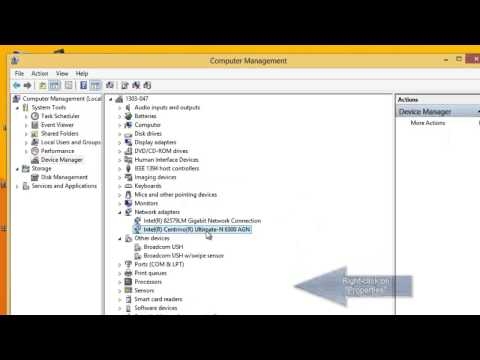Dzisiaj będziemy konfigurować router TP-LINK Archer C20. Jest to dwuzakresowy router Wi-Fi, bardzo podobny do Archera C20i pod względem specyfikacji i ceny. To prawie te same urządzenia, tylko w różnych przypadkach. Jeśli chodzi o proces konfiguracji, tutaj wszystko jest proste. Omówimy konfigurację routera za pośrednictwem panelu sterowania. Możesz także skonfigurować router ze smartfona lub tabletu. Za pośrednictwem przeglądarki, komputera lub aplikacji TP-LINK Tether.

Chciałem skonfigurować ten router za pomocą kreatora szybkiej konfiguracji, w którym mogę krok po kroku ustawić niezbędne parametry (łączenie się z dostawcą, konfigurowanie sieci Wi-Fi), ale nie udało mi się. Jak tylko zakończyłem konfigurację, pojawił się błąd, że nie ustawiłem parametrów połączenia z Internetem przez modem 3G / 4G. Ale podczas procesu instalacji wyłączyłem ten element, ponieważ nie mam modemu.
W moim przypadku ustawienia routera były od razu w języku angielskim. Oficjalna strona internetowa ma oprogramowanie w języku rosyjskim. Po aktualizacji oprogramowania panel sterowania stał się bardziej przejrzysty. Jest to znacznie łatwiejsze do skonfigurowania. Jeśli chcesz, możesz natychmiast zaktualizować oprogramowanie routera. Sam proces aktualizacji nie różnił się od innych modeli TP-LINK. Dlatego możesz obejrzeć tę instrukcję. A jeśli nie chcesz tego robić, możesz dostroić się w wersji angielskiej. To prawda, że najnowsza aktualizacja dodała wiele nowych funkcji i ulepszeń. Na przykład obsługa modemów 3G / 4G.
Podłączanie routera TP-LINK Archer C20
Tutaj wszystko jest zgodne ze standardowym schematem. Najpierw podłącz router do gniazdka elektrycznego i włącz go, aby zaświeciły się wskaźniki na panelu przednim. Ponadto w porcie internetowym (jest niebieski) podłączamy kabel od naszego dostawcy Internetu lub z modemu ADSL.
Jeśli chcesz skonfigurować router za pomocą kabla sieciowego, podłączając go do komputera PC lub laptopa, weź dołączony kabel sieciowy i podłącz komputer do routera. Jeśli to możliwe, radzę skonfigurować go kablem. W ten sposób jest bezpieczniej i można uniknąć wielu niezrozumiałych chwil.

Jeśli chcesz, możesz połączyć się z routerem przez Wi-Fi. Po włączeniu urządzenia powinny wykryć sieć Wi-Fi o nazwie fabrycznej. Aby połączyć się z tą siecią, musisz użyć hasła (kodu PIN), które jest wskazane na naklejce na spodzie routera Archer C20. Wskazane są tam również standardowe nazwy sieci Wi-Fi.
Zaloguj się do panelu sterowania
Aby wejść w ustawienia routera TP-LINK Archer C20 wystarczy otworzyć dowolną przeglądarkę na urządzeniu podłączonym do routera i przejść do tplinklogin.net. Pojawi się strona autoryzacji, na której musisz podać nazwę użytkownika i hasło. Wartość domyślna to admin i admin. Adres do wprowadzenia ustawień i inne parametry fabryczne są również podane na naklejce na spodzie routera.

Następnie powinna otworzyć się strona z ustawieniami routera. Gdzie ustawimy wszystkie niezbędne parametry.
TP-LINK Archer C20: Konfiguracja połączenia internetowego
Podczas konfigurowania dowolnego routera najważniejsze jest, aby wybrać odpowiedni typ połączenia internetowego i ustawić niezbędne parametry. Aby router mógł nawiązać połączenie z dostawcą Internetu. To tutaj większość ludzi napotyka problem, gdy urządzenia łączą się z routerem, ale Internet nie działa. Brak dostępu do internetu. Wszystko to właśnie z powodu złych ustawień internetowych.
Zanim przejdziesz dalej, powinieneś znać typ połączenia internetowego, z którego korzysta Twój dostawca usług internetowych. A jeśli nie jest to „dynamiczny adres IP”, musisz mieć przynajmniej nazwę użytkownika i hasło. Są wydawane przez dostawcę Internetu.
W ustawieniach przejdź do zakładki „Sieć” - „WAN”. Tutaj pierwszym krokiem jest wybór rodzaju połączenia. Na przykład mam dynamiczny adres IP. Jeśli masz tę samą metodę połączenia, nie musisz niczego wybierać, jest ona instalowana domyślnie. A Internet przez router powinien już działać, a wskaźnik na routerze powinien być niebieski, a nie pomarańczowy. Jedyną rzeczą jest to, że jeśli masz „dynamiczny adres IP”, dostawca może wiązać się za pomocą adresu MAC. Jeśli router nie łączy się z Internetem, skontaktuj się z usługodawcą internetowym.

A jeśli masz PPPoE lub L2TP, to w menu wybieramy odpowiedni typ połączenia i ustawiamy niezbędne parametry, które podał Ci dostawca. Jeśli już, możesz zadzwonić do wsparcia dostawcy i wyjaśnić mu wszystkie informacje dotyczące konfiguracji.

Znajduje się tam również przycisk „Definiuj”, po kliknięciu którego router spróbuje określić typ połączenia internetowego.
Konieczne jest, aby Internet działał za pośrednictwem naszego TP-LINK Archer C20. Dioda LED „Internet” powinna świecić na niebiesko.
Jeśli nie możesz go w żaden sposób skonfigurować, przeczytaj inny artykuł: podczas konfigurowania routera pojawia się komunikat „Brak dostępu do Internetu” lub „Ograniczony” i nie ma połączenia z Internetem. Cóż, jeśli Internet już działa, możesz przystąpić do konfigurowania sieci Wi-Fi.
Konfiguracja Wi-Fi i ustawienie hasła w TP-LINK Archer C20
Ponieważ jest to router dwupasmowy, rozgłasza dwie sieci Wi-Fi. Jeden na 2,4 GHz i jeden na 5 GHz. Jeśli nie potrzebujesz jakiejś sieci, proponuję przejść do zakładki „Wybierz częstotliwość pracy” i wyłączać sieć na częstotliwości, której nie potrzebujesz. Wystarczy odznaczyć pole i zapisać ustawienia. Lub możesz opuścić obie sieci. Przykładowo, stare urządzenia można podłączyć do 2,4 GHz, a nowe, które obsługują, do Wi-Fi 5 GHz.

Następnie przejdź do zakładki Sieć Wi-Fi, którą musimy skonfigurować. Ustalamy nazwę sieci i wybieramy nasz region.

Pamiętaj, aby zapisać swoje ustawienia. Następnym krokiem jest ustawienie hasła do sieci Wi-Fi. Kliknij kartę Bezpieczeństwo sieci bezprzewodowej. Ustaw parametry jak na poniższym zrzucie ekranu, aw polu „Hasło sieci bezprzewodowej” podaj hasło, które będzie używane do łączenia się z siecią. Zapisz ustawienia i uruchom ponownie router.

Ważny! Jeśli pozostawiłeś sieci nadawcze na częstotliwości 2,4 GHz i 5 GHz, skonfiguruj ustawienia dla obu sieci i ustaw hasło.
Jeśli podłączyłeś niektóre urządzenia do sieci bezprzewodowej przed skonfigurowaniem Wi-Fi, to po zmianie hasła i ponownym uruchomieniu routera będziesz musiał je ponownie podłączyć, po określeniu nowego hasła.
Na tym kończy się konfiguracja sieci bezprzewodowej.
Zmień hasło admin
Zdecydowanie zaleca się zmianę domyślnego hasła administratora, które służy do ochrony ustawień routera. Możesz to zrobić w zakładce „Narzędzia systemowe” - „Hasło”. Wystarczy podać stare hasło i nazwę użytkownika oraz nowe dane. Zapisz swoje ustawienia.

Postaraj się tylko nie zapomnieć ustawionego hasła, w przeciwnym razie nie będziesz mógł wejść do centrali, będziesz musiał zresetować urządzenie do ustawień fabrycznych i ponownie skonfigurować TP-LINK Archer C20.
To wszystko, możesz użyć routera.
Posłowie
Jeśli masz panel sterowania po rosyjsku, to myślę, że łatwo będzie zrozumieć ustawienia, których nie ma. Do korzystania z routera wystarczą ustawienia, które ustawiliśmy. Możesz chcieć dostosować inne funkcje. Mamy wiele instrukcji na naszej stronie, jeśli nie znajdziesz tej, której potrzebujesz, zapytaj w komentarzu, na pewno dam ci wskazówkę.
Cóż, jeśli w procesie konfiguracji routera TP-LINK Archer C20 wystąpiły jakieś problemy, to możesz zostawić pytania w komentarzach. Chociaż myślę, że to zrobiłeś. Mój router działał bez problemów i od razu zaczął dystrybuować Internet. Powodzenia!